Како створити и користити Мицрософт Формс за анкете, квиз и још много тога
виндовс / / August 04, 2021
Огласи
Веома су корисни интернетски обрасци за прикупљање информација или спровођење анкете. У овом водичу сам објаснио како се бесплатно користи Мицрософт Формс за прикупљање података од људи. Заједно са анкетама можете да обављате и онлине квизове. Такође, можете креирати обрасце за преглед и добити повратне информације од својих купаца. То је одличан начин за прикупљање различитих информација и њихову анализу. Ово је уобичајена добра пракса коју спроводе готово сва предузећа широм света како би анализирала понашање својих постојећих и потенцијалних купаца.
Објаснио сам како се креира Мицрософт образац, како се уграђује и дели. Такође сам припремио како да проверим одговоре на ваше обрасце и анализирам их. Такође има довољно опција за тематизацију да бисте прилагодили своје Мицрософт обрасце и учинили да изгледају привлачно. Ако ће образац изгледати досадно, онда их људи можда и не користе. У сваком случају, уђите у водич и погледајте више о Мицрософт Формс.

Преглед садржаја
-
1 Како креирати и користити Мицрософт Формс
- 1.1 Дељење обрасца
- 1.2 Питање разгранато у оквиру питања
- 1.3 Разумевање облика групе
- 1.4 Како одабрати тему Мицрософт образаца
- 1.5 Провера и анализа одговора на Мицрософт Формс
Како креирати и користити Мицрософт Формс
Прво, направимо Мицрософт образац.
Огласи
- Прво идите на облици.оффице.цом
- Пријавите се на ваш Мицрософт налог
- Затим кликните на Нова форма
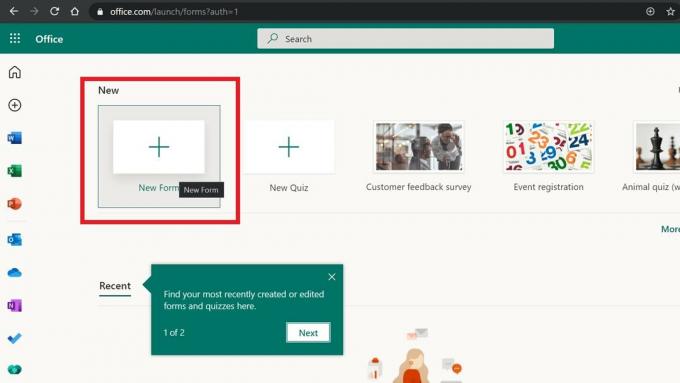
- Почните да креирате питања за своју анкету или квиз.

- Кликните на Додај нови

- На располагању су вам разне опције које ће одлучити какву форму желите да креирате
- Комплет текст, вишеструки избор, датуми, рејтинг, итд. према вашем захтеву за образац

Дељење обрасца
Сада, након што попуните свој Мицрософт образац, морате га послати жељеним примаоцима. Кликните на Пошаљите дугме у горњем десном углу.
Имате разне опције за дељење обрасца
- Можете једноставно копирајте везу обрасца и делите је директно са било ким путем е-поште, текста, веб садржаја, ИоуТубе описа итд.

- Опет, можеш креирајте КР код и преузмите гаи поделите га са жељеним примаоцима или купцима.
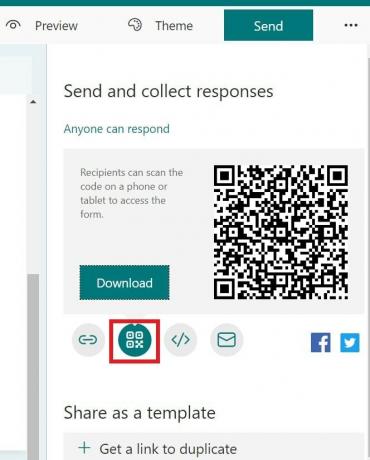
- Постоји чак и опција да образац уградите као фрагмент ХТМЛ кода у свој веб садржај. Тада корисник директно може приступити обрасцу директно са ваше веб странице.
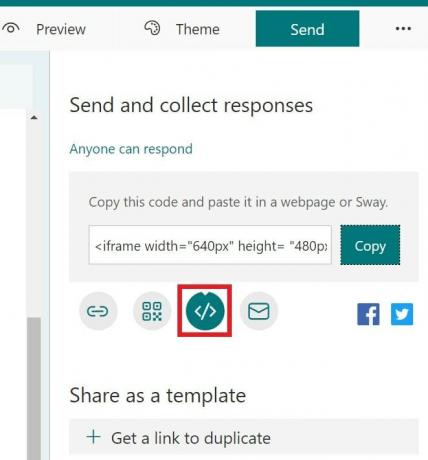
Питање разгранато у оквиру питања
Када неко одговори на питање у обрасцу, тада можете имати и помоћно питање како бисте кориснику дозволили да наведе разлог за свој одговор. Ово је функција под називом гранање у Мицрософт Формс-у.
- Кликните било које питање да бисте га истакли
- Затим кликните на са три тачке дугме у десном углу питања
- Сада изаберите Додај гранање
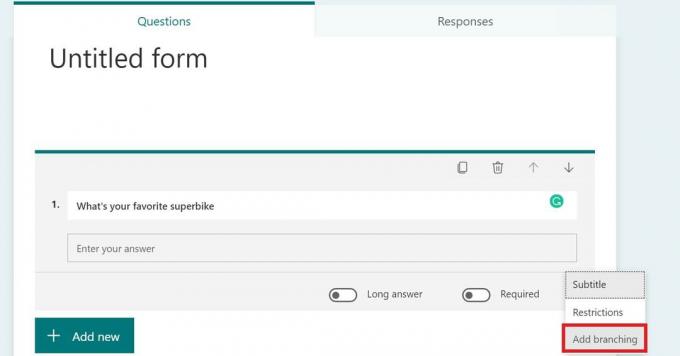
- Можете додати било које помоћно питање на које желите да корисник одговори
- Целу ову акцију можете поновити за сва питања која имате на обрасцу.
Разумевање облика групе
Ова функција је углавном за пословну употребу. Ако радите са тимом, тада саиграчи могу да сарађују са вама. Доступно је само онима који су претплаћени на услугу Оффице 365. И ви и чланови вашег тима можете да уређујете и прегледате образац.
Како одабрати тему Мицрософт образаца
Као што сам раније напоменуо, такође можете да учините да ваши обрасци изгледају креативно помоћу различитих опција темирања.
Огласи
- Када завршите са креирањем питања за Мицрософт Формс, кликните на Тема

- Изаберите било коју тему по вашем избору и позадина обрасца ће се променити у ту тему
Провера и анализа одговора на Мицрософт Формс
Да бисте проверили и прошли кроз одговор, кликните на Одговори одељак. Заправо можете видети колико сте одговора добили на вашем обрасцу.
Можете да видите укупан број одговора. Такође, ако постоји питање са више избора, одговор се може видети у графичком формату тортног дијаграма. Снимак екрана можете видети доле да бисте разумели како изгледа.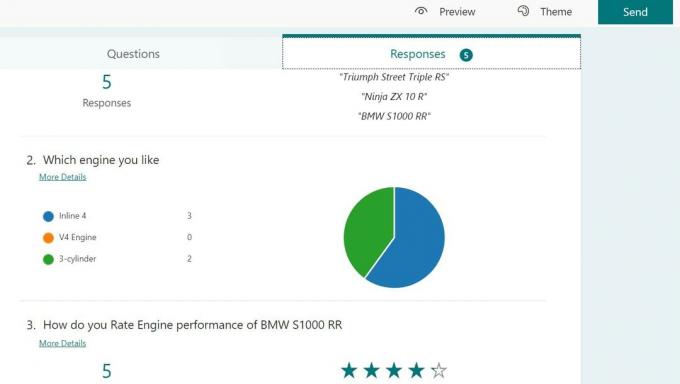
Ови визуелни подаци помоћи ће вам да анализирате мишљење просечног потрошача или корисника и одлучите о пословним потезима. Горњи пример је био само мали. То можете учинити великим обрасцем са разним врстама питања за вашу анкету за огромну базу корисника.
Дакле, то су све основне информације које морате знати о Мицрософт Формс-у да бисте створили и користили сопствену фирму за индивидуалну и пословну употребу.
Огласи
повезани чланци
- Како направити ПоверПоинт презентацију само за читање
- Поредај по датуму у програму Мицрософт Екцел: Како
- Како се уграђује ИоуТубе видео у Мицрософт ПоверПоинт Слиде


![Како инсталирати Стоцк РОМ на Интек Акуа Лионс 3Г [датотека фирмвера / отбрисати]](/f/aa4ccf9b0064f01a8e8cb2b6fcacf84a.jpg?width=288&height=384)
